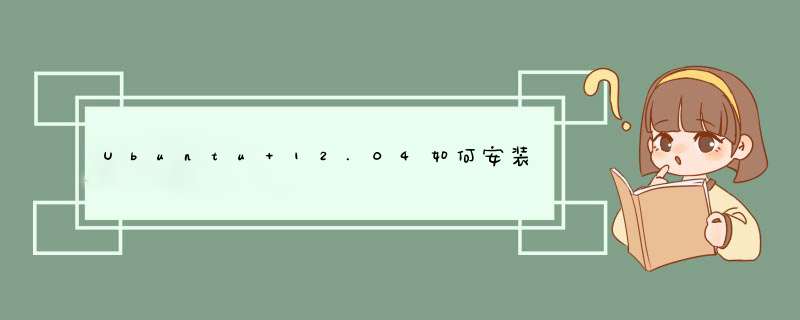
在Linux系统中,通常都使用screen工具来处理终端,screen命令是许多Linux系统高手喜欢使用的,而screen的增强版byobu又怎么样呢?要如何使用byobu来玩转终端呢?下面小编将针对Ubuntu 12.04安装和使用byobu给大家做个详细介绍。
想象一下这样一个场景:你通过Secure Shell(ssh)链接到一个服务器,并且工作在远程shell下。你需要打开另一个shell窗口这样你可以使得两个shell窗口同时运行。也许当你在第2个窗口中敲入命令行时,需要第1个窗口的输出。这时你会怎么处理?大部分人都会选择打开另一个SSH链接,事实上这是浪费而且没有必要的。Byobu命令可以使得你在一个终端下运行多个终端。
Ubuntu 12.04下安装方式
掌握byobu最好的方法是自己亲自实验。在Ubuntu下安装byobu的命令为
sudo apt-get install screen byobu
使用源码安装的方法如下,先从官网https://launchpad.net/byobu/+download下载软件包,再手动安装:
cd /usr/local/src/
sudo wget https://launchpadlibrarian.net/130760729/byobu_5.33.orig.tar.gz
sudo tar zxvf byobu_5.33.orig.tar.gz
ll
cd byobu_5.33/
。/configure
make && make install
使用方法
byobu 其实就是利用 screen 强大的配置功能搞了很多有用的配置项。 它最大的特性一个是 key-binding, 将新窗口, 窗口切换, 重命名等 *** 作绑定到了 F2~F9等键, 另外, F12键可以锁定终端, 输入登陆密码后才解锁。 另一个特性是屏幕底部显示一系列信息 (status), 有 cpu, 内存, 时间 等信息。
打开一个控制台,输入byobu,然后键入Enter。你的屏幕将会被取代为一个新的控制台,并且在屏幕的最下面一行信息面板。如下图所示:
下面让我们开始使用这个新的终端。输入命令top,然后键入Enter,让它开始运行。按F2键,这时你看到一个全新的终端,没有任何提示信息,你可以输入新的命令。如下图所示:
输入uptime命令。那么原来运行top的终端会发生什么变化呢?当然它仍在运行。你可以按F3键进入到运行top命令的窗口,你可以再按F4键回到运行uptime的窗口。当你浏览其中一个终端时,其他终端并不受影响而是正常运行,这样就可以实现多任务。
欢迎分享,转载请注明来源:内存溢出

 微信扫一扫
微信扫一扫
 支付宝扫一扫
支付宝扫一扫
评论列表(0条)